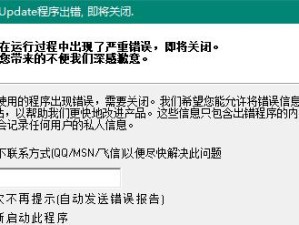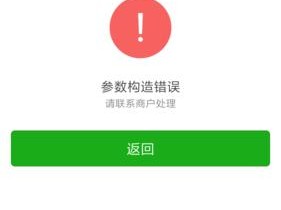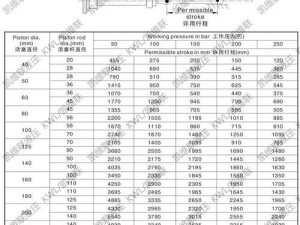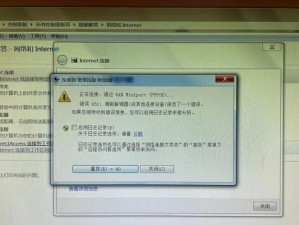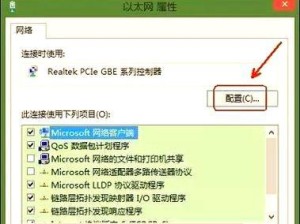在使用电脑过程中,我们经常会遇到各种错误弹窗,其中之一就是安装失败的错误弹窗。这个问题可能会让人感到困惑和烦恼,但幸运的是,有一些有效的方法可以解决这个问题。本文将为您介绍如何解决电脑错误弹窗安装失败的问题,帮助您快速找到解决方案。
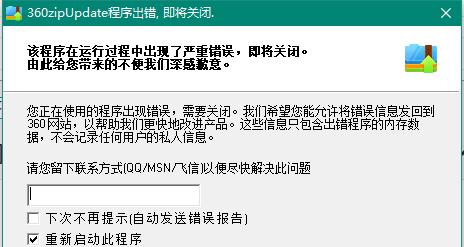
检查系统要求是否满足
关闭防火墙和杀毒软件
清理临时文件和无效注册表项
卸载已安装的同类软件
使用管理员权限运行安装程序
尝试使用兼容模式安装
检查硬件设备是否兼容
下载软件的其他来源进行安装
更新操作系统和驱动程序
查找并修复操作系统的错误
重新启动电脑并尝试重新安装
修改注册表中的相关项
联系技术支持或咨询论坛寻求帮助
使用第三方工具修复安装问题
重装操作系统解决顽固安装问题
1.检查系统要求是否满足:在安装软件之前,确保您的电脑是否满足软件的最低系统要求,如操作系统版本、内存和硬盘空间等。
2.关闭防火墙和杀毒软件:有时,防火墙和杀毒软件会阻止某些程序的安装。暂时关闭这些安全软件,然后重新尝试安装软件。
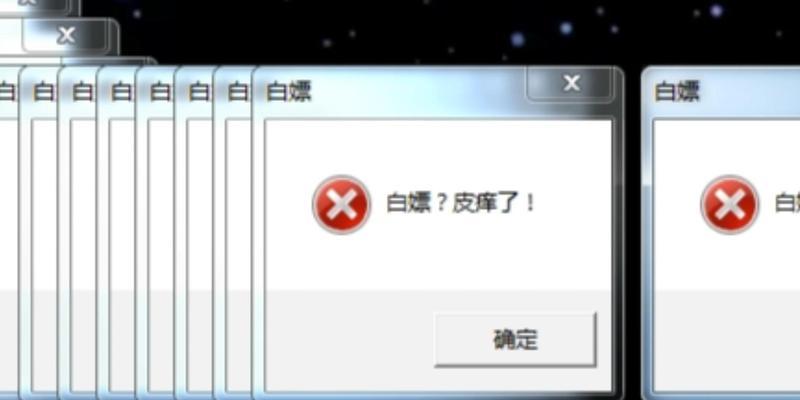
3.清理临时文件和无效注册表项:使用系统自带的磁盘清理工具清理临时文件,并使用注册表清理工具删除无效的注册表项,以确保系统干净并顺利安装软件。
4.卸载已安装的同类软件:如果您已经安装了与要安装的软件类似的其他软件,尝试先卸载这些软件,然后重新进行安装。
5.使用管理员权限运行安装程序:右键点击安装程序,选择“以管理员身份运行”,以获取更高的权限运行安装程序,可能可以解决权限不足导致的安装失败问题。
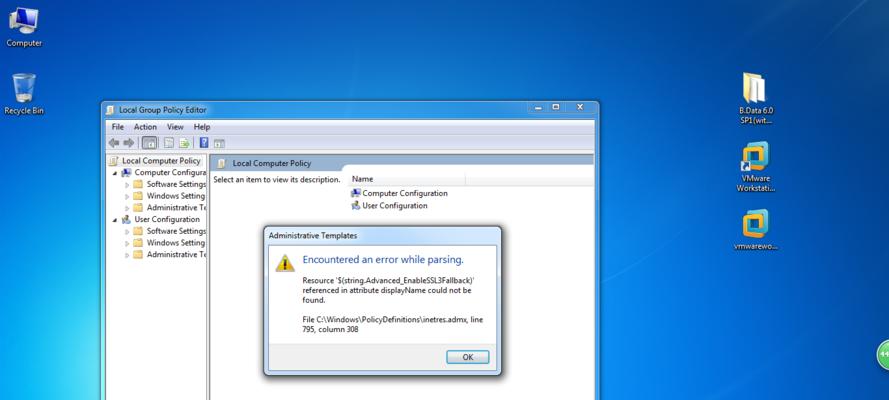
6.尝试使用兼容模式安装:对于一些老旧的软件,您可以尝试将其安装程序设置为兼容模式,并选择与您当前操作系统兼容的版本进行安装。
7.检查硬件设备是否兼容:一些软件需要特定的硬件设备才能正常安装和运行,确保您的电脑硬件兼容要求。
8.下载软件的其他来源进行安装:如果您从官方网站下载的安装程序一直安装失败,可以尝试从其他可靠的来源下载该软件,并重新安装。
9.更新操作系统和驱动程序:确保您的操作系统和相关驱动程序是最新版本,以获得更好的兼容性和稳定性。
10.查找并修复操作系统的错误:使用系统自带的错误检测和修复工具,例如Windows系统的“系统文件检查器”来扫描并修复可能影响软件安装的操作系统错误。
11.重新启动电脑并尝试重新安装:有时,电脑内部的一些错误可能会影响软件的安装。尝试重新启动电脑,然后重新安装软件,看是否能够解决问题。
12.修改注册表中的相关项:谨慎操作,通过修改注册表中与软件安装相关的项,可能可以解决某些顽固的安装问题。建议在操作之前备份注册表或咨询专业人士。
13.联系技术支持或咨询论坛寻求帮助:如果您尝试了以上方法仍然无法解决问题,可以联系软件的技术支持,或者在相关论坛上向其他用户寻求帮助。
14.使用第三方工具修复安装问题:有一些专门用于修复软件安装问题的第三方工具可以尝试使用,这些工具可能会自动检测并修复导致安装失败的原因。
15.重装操作系统解决顽固安装问题:如果以上方法都无法解决问题,或者您的系统存在其他严重问题,可能需要考虑重新安装操作系统来解决顽固的安装问题。
在遇到电脑错误弹窗安装失败的问题时,我们可以尝试多种方法来解决。从检查系统要求、关闭安全软件到清理临时文件和无效注册表项,再到调整权限、使用兼容模式和更新驱动程序等,每一步都可能对解决问题起到关键作用。如果以上方法都不奏效,还可以寻求技术支持或使用第三方工具来进行修复,甚至考虑重装操作系统。通过不断尝试和探索,相信您一定能够解决电脑错误弹窗安装失败的问题,顺利安装您需要的软件。